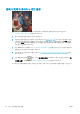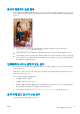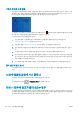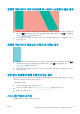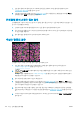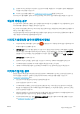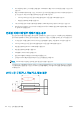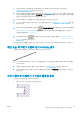HP DesignJet T1700 Printer series-User Guide
1. 권장 용지 중에서 HP 중코팅지, HP 수퍼 HW 용지 등을 선택하여 두꺼운 용지를 사용해 보십시오.
126페이지의 용지 주문을(를) 참조하십시오.
2. 고품질 인쇄 설정을 사용해 보십시오(49페이지의 인쇄 참조). 예를 들어, 인쇄 품질 슬라이더를 속도 설
정해 놓은 경우, 품질로 설정을 변경해 봅니다.
인쇄물에 흰색 스팟이 있는 경우
인쇄물에 흰색 스팟이 나타날 수 있습니다. 이 문제는 용지 올, 먼지 또는 느슨한 코팅 재료 등이 원인일 수 있
습니다. 이 문제를 방지하려면
1. 인쇄하기 전에 브러시로 용지를 청소하여 느슨한 올이나 입자를 제거해 보십시오.
2. 항상 프린터 덮개를 닫아두고, 프린터 덮개 위에서 용지를 다루거나 자르는 등 프린터에 먼지가 들어갈
수 있는 작업을 피합니다
.
3. 용지 롤과 낱장 용지를 자루나 상자에 보관하여 보호하십시오.
색상이 잘못된 경우
인쇄물의 색상이 기대한 것과 다를 경우 다음과 같이 해보십시오.
1. 넣은 용지 종류가 전면 패널 및 소프트웨어에서 선택한 용지 종류와 일치하는지 확인합니다.
33페이지의 용지 정보 보기을(를) 참조하십시오.
2. , , 보정 상태를 차례로 눌러 색상 보정 상태를 확인합니다. 상태가 보류 중이거나 폐기인 경
우 색상 보정을 수행해야 합니다. 77페이지의 색상 보정을(를) 참조하십시오. 변경을 수행하여 문제가
해결될 경우 작업을 다시 인쇄할 수 있습니다.
3. 용지의 올바른 면에 인쇄하고 있는지 확인합니다.
4. 적절한 인쇄 품질 옵션을 사용하고 있는지 확인합니다(49페이지의 인쇄 참조). 속도 또는 고속 옵션을
선택한 경우 가장 정확한 색상이 표시되지 않을 수 있습니다
. 인쇄 품질 설정을 변경하여 문제가 해결된
경우 이 지점에서 작업을 다시 인쇄할 수 있습니다.
5. 응용 프로그램 색상 관리를 사용하는 경우 사용 중인 색상 프로파일이 선택된 용지 종류 및 인쇄 품질
설정과 일치하는지 확인합니다. 사용할 색상 설정을 모를 경우 76페이지의 색상 관리을(를) 참조하십시
오
.
6. 그레이스케일 이미지의 일부 회색 음영에 색조가 표시되는 경우 드라이버에서 색상 > 그레이스케일을
클릭합니다.
148
15 장 인쇄 품질 문제 해결
KOWW